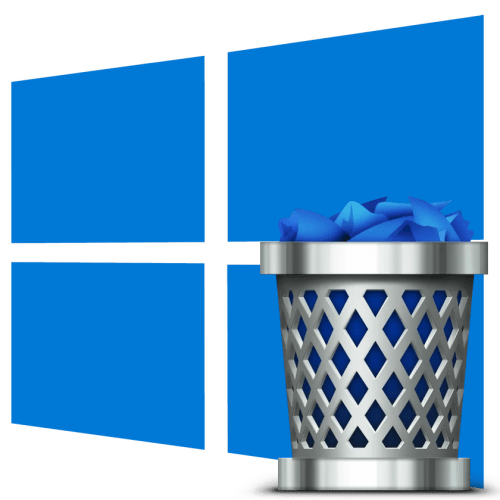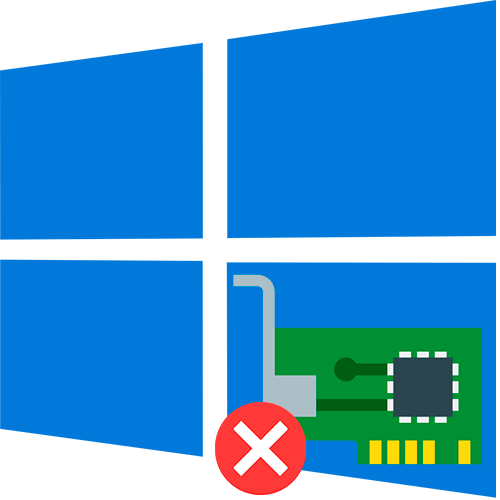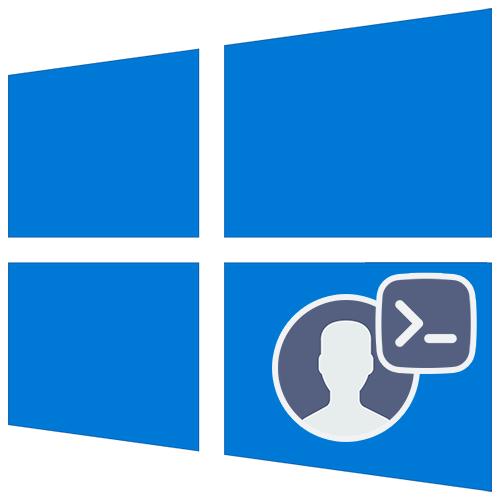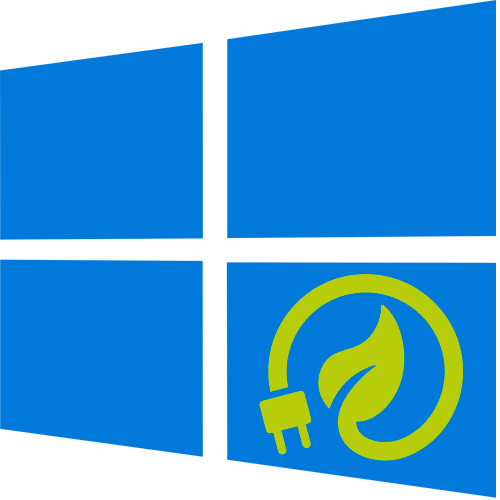Зміст
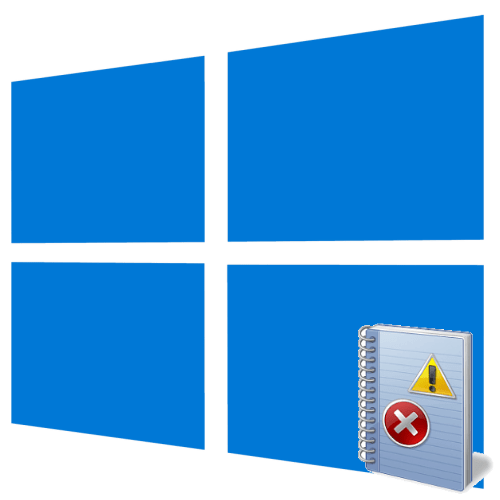
Спосіб 1: Управління службами
За роботу " журналу подій» у Windows 10 відповідає служба «EventLog» , і якщо її відключити, запис даних в журнал проводитися не буде.
- Відкрийте оснастку управління службами, для чого натисніть комбінацію клавіш Win + R
і виконайте в діалоговому віконці команду
services.msc. - Відшукайте в списку службу «Журнал подій Windows» і відкрийте її властивості подвійним по ній кліком.
- Змініть тип запуску служби на»вимкнено" , збережіть налаштування та перезавантажте комп'ютер.
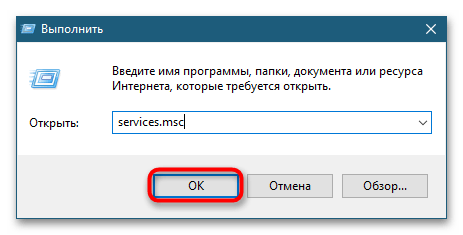
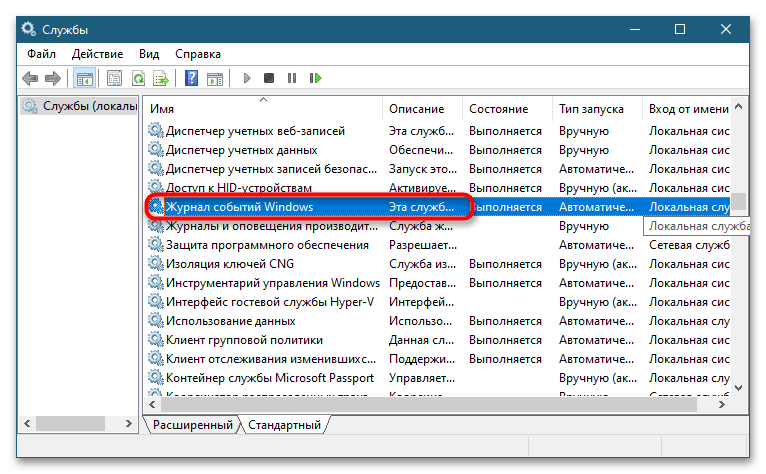
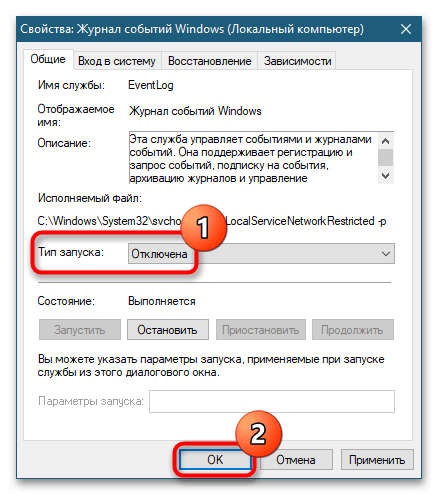
Спосіб має свої недоліки, так як відключення служби «EventLog» автоматично вимкне службу інформації про підключені мережі, що може спричинити проблеми з підключенням до Інтернету.
Спосіб 2: & 171; Редактор локальних групових політик&187;
Відключити запис подій в системний журнал можна також за допомогою вбудованого " Редактора локальних групових політик» . Цей спосіб хороший тим, що не відключає саму службу журналу і залежних від неї служб.
- Викличте натисканням Win + R
діалогове віконце швидкого запуску і виконайте в ньому команду
gpedit.msc. - У лівій колонці редактора «GPO» розгорніть гілку " конфігурація комп'ютера» → " Адміністративні шаблони» → " Компоненти Windows» → " служба журналу подій» → «Налаштування» . Відкрийте подвійним кліком властивості політики " увімкнути ведення журналу» .
- Активуйте перемикач»вимкнено" і збережіть налаштування.
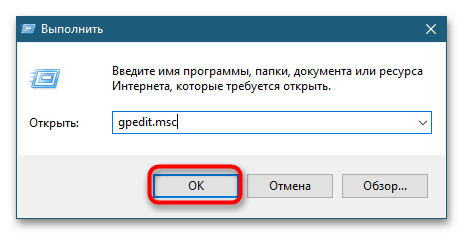
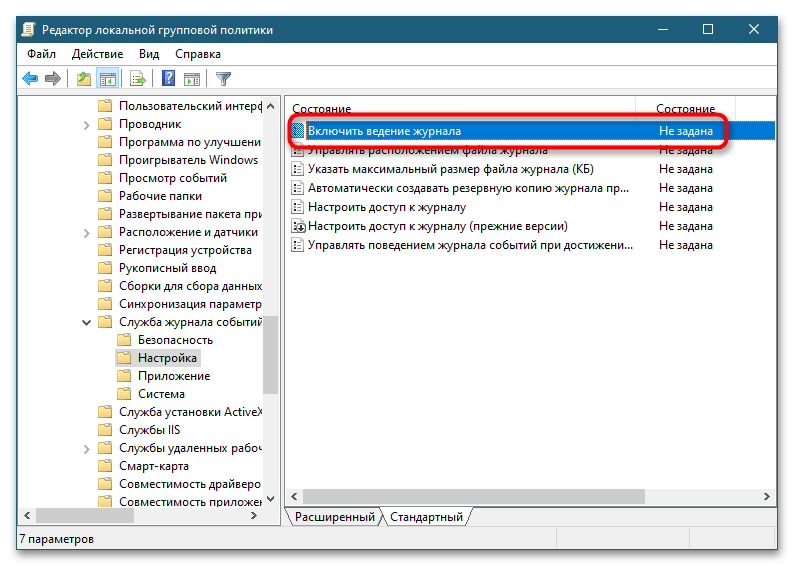
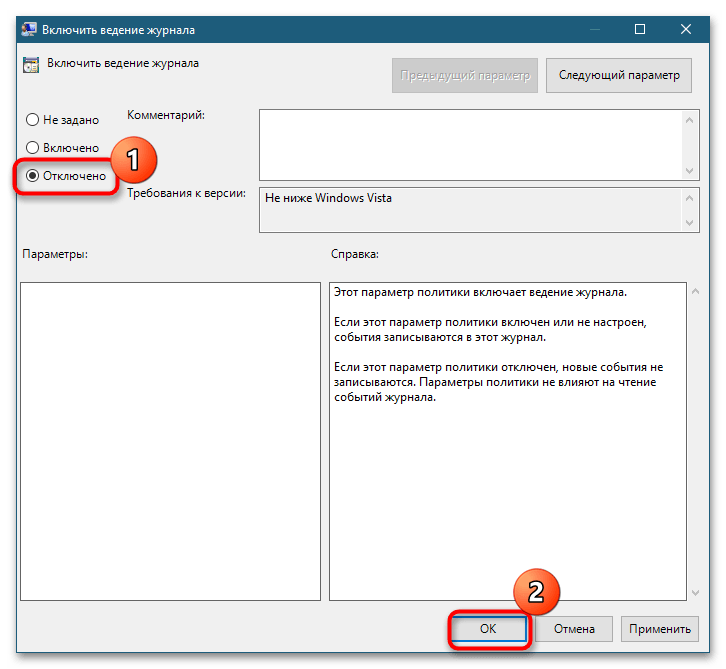
Готово, більше нові події записуватися в " Журнал подій» не будуть, а старі можна видалити безпосередньо з самого журналу.
Спосіб 3:&171; редактор реєстру & 187;
У Windows 10 Home " Редактор локальних групових політик» за замовчуванням відключений, так що для відключення " журналу подій» доведеться застосовувати Твік реєстру.
- Відкрийте виконаної у віконці Win + R
командою
regeditштатний " Редактор реєстру» . - Розгорніть в лівій колонці гілку
HKEY_LOCAL_MACHINE\Software\Policies\Microsoft\Windowsі створіть в правій колонці з контекстного меню вкладений підрозділ «EventLog» . - У свою чергу, в ньому створіть наступний вкладений підрозділ з ім'ям «Setup» .
- У ньому створіть параметр рядка та назвіть його «Enabled» .
- Відкрийте подвійним кліком по параметру віконце редагування його значення і встановіть в якості останнього &171;0&187; .
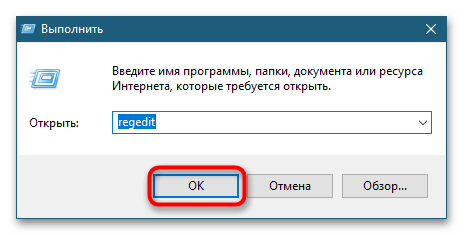
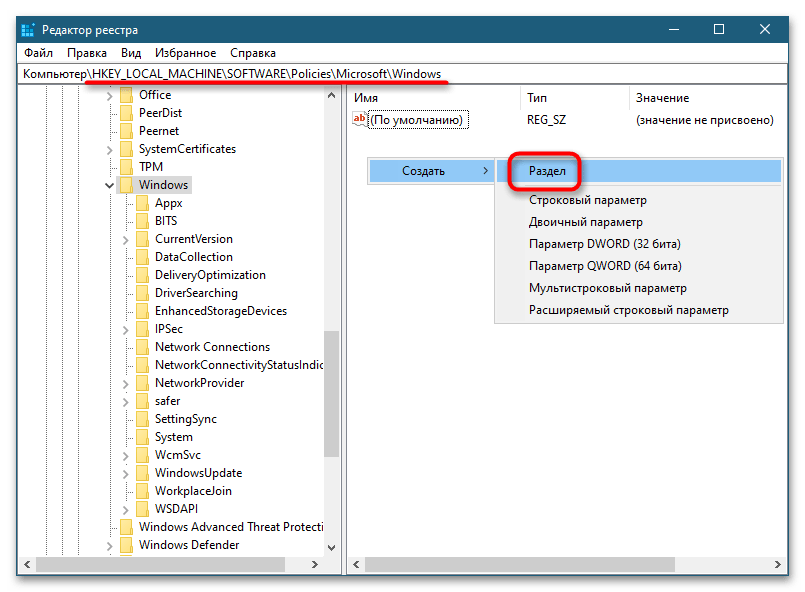
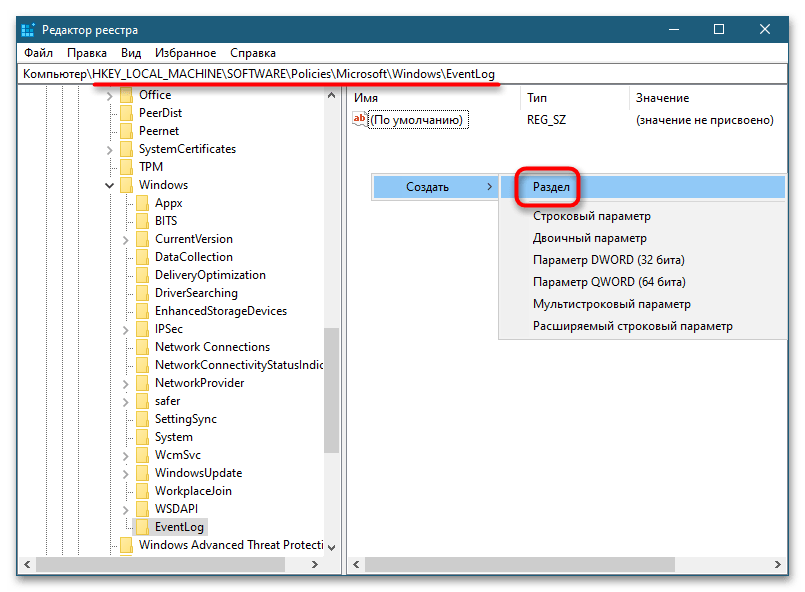
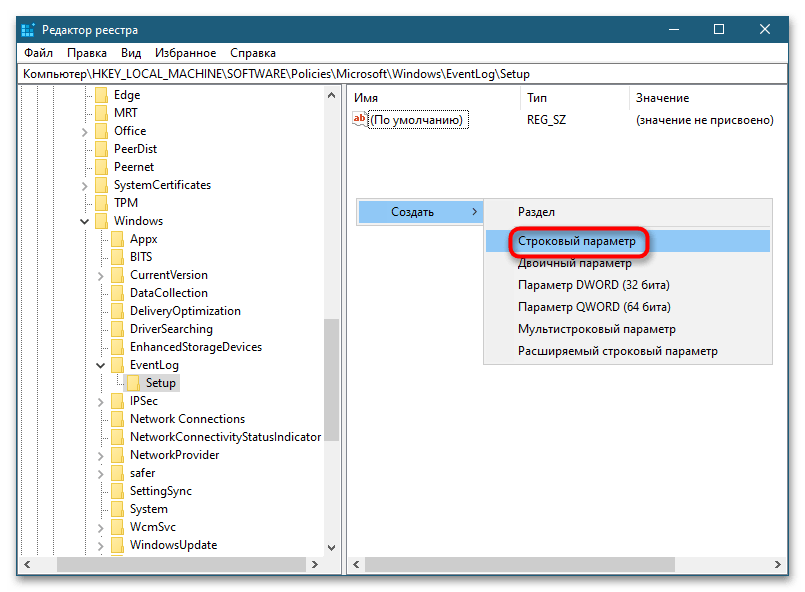
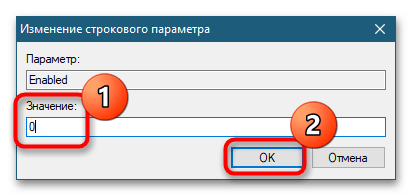
Щоб налаштування вступили в силу, перезавантажте комп'ютер. Ведення системного журналу Windows буде відключено, проте старі записи в ньому залишаться, як і в разі відключення через " Редактор локальних групових політик» .